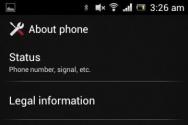Windows-da axtarış işləri 7. Kompüterdə faylları necə tapmaq olar

İtirilmiş faylın genişləndirilməsi, məsələn, ".zip", yalnız "axtarış" sahəsinə daxil olmaq və Enter düyməsini basmaq üçün qalır. Bir kompüterdə axtarırıq, dərhal bu genişlənmə ilə faylların siyahısını göstərəcəyik. Bunlardan və istədiyiniz birini seçin.
Səs üçün kompüterdə fayl axtarış qaydaları
Bir çox istifadəçi mübahisə edə bilər - video faylları çox uzantı ola bilər, bu vəziyyətdə axtarmaq üçün nə etmək lazımdır? Müştərilərimizdən bir dəfə itkin filmi itirən, bu məsələ ilə bağlı məsləhət vermələrini istədi.
İstifadəçinin kompüterində bütün filmlər ".avi" formatında olduğunu gördük. Görünür - sadəcə axtarışda bir uzantı daxil etməlisiniz və hər şey dərhal işləyəcək. Ancaq hər şey o qədər də sadə olmadığı ortaya çıxmadı, kompüterdəki faylı taparaq bu qədər işləmədi. Buna görə istədiyiniz faylı həcmlə tapmaq qərara alındı.
Bütün müştəri video fayllarının həcmi təxminən 1,45 GB idi. Buna görə də, oxşar məbləğin də itirilmiş bir fayl olduğunu qəbul etdi. Buna görə, sadə bir sistemdir. Proseduru yerinə yetirmək kifayət idi:\u003e 1000MB, 1 GB-dan çox həcmi olan faylların yaddaşında axtarmaq üçün.

Axtarış nəticələrinə görə, 20 video faylının siyahısı ortaya çıxdı, faylı ümumiyyətlə genişləndirmədən tapa bildilər. Ancaq bu adda tapmaq mümkün oldu - bu tam itkin filmdir. Yalnız faylı ".avi" uzadılmasına əlavə etmək üçün qaldı - və yenidən videoya baxmaqdan zövq ala bilərsiniz. Sonradan başa düşmək mümkün oldu - sadəcə genişlənməni aradan qaldıran müştərimizi zarafat etdilər.
Windows-da gizli faylları necə tapmaq olar
Bəzən pəncərələr bəzi fayllara "gizli" atributu təyin edir - viral hücumlar və ya sistem çatışmazlığı nəticəsində. Buna görə, sənədlər "Gizli faylları və qovluqları göstər" maddəsinin qarşısında heç bir yoxlama işarəsi olmadıqda, fayllar "Axtarış" da görə bilməyəcək və tapa bilməyəcək. Baxmayaraq ki, faylların özləri ilə heç bir şey olmur.
Gizli faylları görünən, "İdarəetmə panelini" açın, sonra "qovluq parametrləri" maddələrinə keçin. "Gizli faylları və qovluqları göstər" maddəsi, bir gənə qoyduq və OK düyməsini basın. Bundan sonra bəzən itirilmiş fayl dərhal masaüstündedir. Və ya əvvəllər hesab etdiyimiz kimi, genişlənmə və ya ad axtararaq tapa bilərsiniz.

Faylları məzmunla axtarın
Məsələn, Microsoft Office Word, Notepad, OpenOffice və ya digər proqramlardan mətn sənədlərini itirərkən. Mətnlə işləyərkən məzmunun bir hissəsi istifadəçinin yaddaşında təxirə salınır. Buna görə, axtarışda mətnin bir hissəsini daxil edirik, Enter düyməsini basın və istədiyiniz sənəd tapın.
Baxmayaraq ki, axtarış prosesi köhnə və yavaş kompüterdə uzun müddət çəkə bilər. PC-nin modernləşdirilməsi - bu nəticəni gözləyərkən düşünə biləcəyiniz şeydir.
Lazımi faylları əlverişli axtarış üçün ümumi komandir.
Eyni zamanda bir neçə parametr daxilində bir kompüterdə faylları tez bir zamanda axtarmaq mümkün olan populyar və rahat bir fayl meneceri - uzantı, ad, məzmun. Bunu etmək üçün, proqramda axtarış yerini soruşmaq lazımdır (məsələn, c :), bundan sonra "əmrlər" və "fayl axtarışı" (və ya isti düymələrin birləşməsinin birləşməsini basın).
Yeni sistemdən istifadə etməyə başlayan, hesab edirəm ki, Windows 7-də faylların axtarışı digər əməliyyat sistemlərindən fərqli olaraq bir qədər fərqlidir. İndi Windows 7 axtarışında harada, həmçinin nümunəni nəzərdən keçirin, Windows 7-də faylları axtarın.
Windows 7 təyin etmək
Windows 7 Menyu, yalnız menyu proqramını, həm də sənədləri və qovluqları tapmağa imkan verən daxili axtarış sətri var. Diqqət yetirməlidir ki, bütün fayllar axtarış üçün mövcud deyil, yalnız indeksləşdirilmişdir, yəni sistemin "indeks" adlı xüsusi nömrə təyin etməsidir. Fayllarınız və qovluqlarınız standart qovluqlarda olduqda, indeksləmə düzəltməyə ehtiyac yoxdur.
Nə qurmaq, "Başlat" menyusunu açın və "Axtarış Parametrləri" yazın və "Fayl və qovluqlar üçün axtarış parametrlərini dəyişdirin" seçin.

"Axtarış" sekmesinde, parametrlər aşağıdakı şəkildəki kimi olmalıdır.

Faylın adı ilə axtarışınızı seçməyinizi məsləhət görmürəm, ilk baxışdan yaxşı bir fikir görünsə də, təcrübədə axtarışın yalnız inanılmaz dərəcədə uzun olmayacağına, eyni zamanda çox nəticə verəcəyinə səbəb olacaqdır təsirli olmayacaq. Bu pəncərədə bütün parametrlər optimal sərgilənir, bir şeyi dəyişdirməyə ehtiyac yoxdur.
İndi, əvvəlki hala bənzər, "indeksləmə parametrləri" menyusunu tapırıq. "Dəyişiklik" düyməsini basın "açılan pəncərə və indi indeksləmə üçün bütün məlumat qovluqlarınızı seçə bilərik. Windows sistem qovluqlarını seçməyin, yalnız sizə lazım olan məlumatları seçin. Plushkin kimi seçməyə ehtiyac yoxdur. Handy-də olarsa nə olar!?

Digər bir faydalı qəbuletmə funksiyası genişləndirmə indeksini konfiqurasiya etməkdir. "Advanced" düyməsini basın və "Fayl növləri" sekmesini seçin. Burada məzmunu axtaracağınız sənədlərin məzmununu indeksləşdirmək olar. Məsələn, məzmun haqqında ətraflı məlumat axtarmaq istəyirsiniz. "Sənəd" üçün vurun və "aşağıdakı faylların xüsusiyyətlərini və məzmununu göstərin" seçin.

İndi hamınız qurulduğunuzu, "OK" düyməsini və bir daha "OK" düyməsini basaraq "OK" düyməsini basın və praktikada Windows 7-də axtarışa başlayın!
"Başlat" menyusunda axtarın
Əvvəlki nöqtədə, axtarış sətirindən istifadə edərək başlanğıc menyusunda lazımi proqramları asanlıqla tapdıq, indi əlavə edəcəyəm, indeksləmə sisteminiz konfiqurasiya edildikdə, yalnız proqramlar üçün deyil, həm də bütün lazımi faylları axtara bilərsiniz və onlar da növünə görə rahatlıqla qruplaşdırılacaqlar.
Təhlükəsizliyi təmin etmək üçün material danışmaq üçün, məqalədə artıq səslənən hərəkətləri təkrarlayaq. Axtarışa başlamaq üçün söz və ya söz elementini daxil etmək üçün başlanğıc və altındakı düyməni basmalısınız.
Windows Explorer istifadə edərək axtarış edin
Məqalənin əvvəlki fəslində, axtarış pəncərəsini başlanğıc menyusundan aça bilərsiniz, "Explorer" və ya "kompüter" də açarsanız eyni effekt əldə edilə bilər. Pəncərənin yuxarısındakı sağda bir axtarış simli görəcəksiniz. Fayl adını, faylların tərkibinin bir hissəsini və ya əvvəllər məzmunun axtarışını konfiqurasiya etdiyiniz genişləndirmələrini daxil edə bilərsiniz.

Ancaq bu bütün imkanlar deyil. Orada müxtəlif filtrlər daxil edə bilərsiniz: növü, dəyişiklik tarixi, müəllif və başqaları. Kursoru axtarış sahəsində axtarış sahəsində "kitabxanalar", daha geniş sahə, daha görünən filtrlərdən birində axtarış sahəsində yerləşdirə bilərsiniz. Qovluqların hər birində "Kitabxanalar", musiqi sənədinin müddəti və ya çəkiliş tarixinin tarixi kimi filtrlər var.

Ayrıca, axtarış nəticələrinin pəncərənin yuxarı sağ küncündə, eləcə də nəticələrini sona qədər srolling edərək, digər qovluqlarda "kitabxanalar" da axtarışını təkrarlaya bilərsiniz.

Yaxşı, nəhayət, Windows 7-də oxşar fayl axtarışını hər yerdə əlavə edəcəyəm. Hər hansı bir qovluğu aça və axtarışa başlaya bilərsiniz. Və çox rahatdır!
Sonsuz olanlar üçün Windows 8-ə getmək üçün:
Demək olar ki, Windows XP-dən "yeddi" üzərindən keçən bütün istifadəçilər, ilk baxışdan daha az bir axtarış funksiyasından məyus oldular, çünki ilk baxışdan Windows 7-də proqramlar və faylların axtarışı tanış filtrlərlə təchiz olunmur. Bununla birlikdə, sistemin kompüterdə lazımi məlumatları tapmaq üçün istifadə etdiyinin əsas texnikalarını bilirsinizsə, təcrübəsiz istifadəçilərdə də xeyli vaxt və qüvvələr olması tələb olunmayacaqdır. Aşağıdakılar, bütün əsas metodlar, Windows 7 ilə kompüterdə hər hansı bir fayl və ya proqramı necə tapmaq olar.
Başlat düyməsini istifadə edərək
Növbəti addımlar:

 Qeyd: Yuxarıdakı nümunədən göründüyü kimi, eyni üsul yalnız faylları deyil, bir proqram tapmağa imkan verir.
Qeyd: Yuxarıdakı nümunədən göründüyü kimi, eyni üsul yalnız faylları deyil, bir proqram tapmağa imkan verir.
Tez yerləşmə və bəzi kommunal xidmətlərin başlanması nümunəsi olaraq, "konsol" başlatmasını nəzərdən keçirin. Sadəcə eyni CMD sütunda çap edə bilərsiniz, üst xətt "əmr satırı" açılışına bir keçid göstərəcəkdir.
Xüsusi bir axtarış interfeysindən istifadə "Windovs 7"
Əlbəttə ki, bu metodun aktuallığı, axtarış sahəsinin mütəxəssisləri tərəfindən birbaşa başlanğıc menyusunda olan axtarış sahəsindən sonra demək olar ki, yox oldu, ancaq "Yeddi" üzərində işləyən bir kompüterin sahibinin hər hansı bir sahibini bilmək faydalı olacaqdır.
Aşağıdakı ardıcıl addımlar istehsal etmək tələb olunur:


Dirijor vasitəsilə
Fəaliyyət alqoritmi aşağıdakı addımlardan ibarətdir:


Axtarış parametrlərini necə konfiqurasiya etmək olar
Bir neçə addım atmalısınız:

Faylların növü üzrə sürətli axtarış
İstifadəçi axtarış faylının növünü bildikdə, onun uzadılmasını təyin edə bilərsiniz və yalnız xüsusi fayl növləri göstəriləcək: şəkillər, video, mətn, audio və s.
Yalnız "Söz" sənədləri arasında əməliyyat etmək üçün "* .doc" uzantısını və ya "* .docx" sütundakı "* .docx" ni çap etməlisiniz. Bunun əvəzinə *, simvollar sənəd adından təqdim olunur. Eynilə, "Excel" üçün bir prosedur aparılır, yalnız "* .xls" və ya "* .xlsx" tətbiq olunur.
Şəkillər, video, mətn və audio faylları axtarmaq üçün nümunələr:
* .jpg, * .avi, * .txt, "* .mp3". 
Məzmun ilə axtarın
"Yeddi" də istədiyiniz faylı və içərisindəki mətndə tapmaq üçün rahat bir fürsət var. Məsələn, istifadəçi, sənədin içərisində bir-birinin çap personajının yanında - "kürək" də var.
Faylın yerini belə bir sözlə müəyyənləşdirmək üçün ardıcıl hərəkətlərin aşağıdakı addımlarını atmalısınız:

 Qeyd: İndi axtarış proseduru indi istifadəçi bir neçə dəfə daha çox vaxt aparacaq, buna görə bu filtri yalnız qalanları uğurlu nəticə əldə etməyə imkan verməyincə istifadə etmək tövsiyə olunur.
Qeyd: İndi axtarış proseduru indi istifadəçi bir neçə dəfə daha çox vaxt aparacaq, buna görə bu filtri yalnız qalanları uğurlu nəticə əldə etməyə imkan verməyincə istifadə etmək tövsiyə olunur.
Axtarış parametrlərini düzəltmək
İstifadəçilər ümumiyyətlə eyni axtarış parametrlərini tətbiq etməlidirlər. Windows 7-də, təkrarlanan girişə sərf olunan vaxtı daha da aradan qaldırmaq üçün onları qənaət etmək imkanı var.
Bu məqsədlə, bir dəfə bir dəfə lazımi parametrləri təyin etmək kifayətdir və nəticəni alaraq "Şərtləri saxla" düyməsini basın. Sonrakı, sorğu adı çap olunmalı və "Saxla" düyməsini basın.
 İstifadəçinin oxşar parametrləri olan növbəti axtarış zamanı yalnız "Sevimlilər" bölməsinə daxil olmalı və əvvəllər göstərilən sorğuya vurun.
İstifadəçinin oxşar parametrləri olan növbəti axtarış zamanı yalnız "Sevimlilər" bölməsinə daxil olmalı və əvvəllər göstərilən sorğuya vurun.
Windows əməliyyat sistemi, OS-in versiyasından asılı olmayaraq, hər bir istifadəçi üçün mövcud olan xarici və yerli mediada qovluq və fayllar axtararaq standart vasitələr təqdim edir. Buna görə istifadəçilər tez-tez Windows 7-də axtarışları necə təmin edəcəyinizi düşünürlər.
Windows 7-də axtarışları necə aktivləşdirmək olar?
Windows Version 7-də bir axtarış motoruna başlamaq üçün bir dirijor açmalı, uyğun bir qovluq tapmalısınız. Prosedurdan sonra müvafiq axtarış prosesi başlayır və bilinməyən vəziyyətdə, istədiyiniz faylın hansı qovluğun yerləşdiyi, "Komponentim" bölməsini seçin ki, cihaz dərhal bütün disklər tərəfindən axtarışları aktivləşdirsin.
Axtarış xətti ilə əsas sözün və ya bütün ifadənin girişindən istifadə edərək istənilən formatın fayllarını axtarırlar. Axtarış hər hansı bir axtarış motorunun işi ilə bənzətmə ilə həyata keçirilir. Sətirdəki sözün tədricən bir girişi sistemin işinə başlayır və bu, monitorda bitmiş nəticəni verərək faylları təhlil edir.

Axtarış Filtrləri ilə istifadə edin
Əvvəlcə göründüyü görünür, XP versiyası üçün tanış filtrlər yeddinci versiyada axtarış üçün mövcud deyil. Bu fikir doğru deyil. Yaranan xəttdəki ifadənin tətbiqi, istədiyiniz birinə uyğun faylların siyahısına səbəb olur. Lazım gələrsə, şərtlər dəyişdirilə bilər. Bunu etmək üçün istədiyiniz filtri vurun və dəyərini təyin edin.
Ani axtarış
Windows-un yeddinci versiyasında, fayllar aşağıdakılardır:
- "Başlat" düyməsi basıldı və tələb olunan söz axtarış xəttinə təqdim olunur. "Başlat" pəncərəsinin özündə məlumatların tətbiqi zamanı təhlil olunan nəticələrin nümayişi başlayır. Onlardan çoxu olduqda və istifadəçi onlarla birlikdə daha çox tanış olanda, düşmüş istəkləri vurmalısınız.

- Bundan sonra müvafiq pəncərə açılır. Orada fayllar sıralanır və axtarış sorğusu sarı rəngli bir rənglə vurğulanır.
- Axtarış siyahını sonuna qədər silməklə aydınlaşdırıla bilər. Axtarış üçün bölmədə müvafiq seçim təqdim olunur. Defolt indekser sistem və fayl proqramları istisna olmaqla, faylları ötürür. Beləliklə, əməliyyat sürəti artır və indekser əsaslarının ölçüsü azalır.

Kəşfiyyat şərtlərinə qənaət
Bəzən sənədlər eyni axtarış ifadələrindən istifadə etməklə axtarılmalıdır. Hər dəfə qorunan şərtlərin siyahısı verdiyi hər dəfə parametrin tətbiqi barədə vaxt sərf etməyin. Bunu etmək üçün, axtarış üçün şərait qurulur, nəticələr gözlənilir və sonra şərtlər saxlanılır. Açan pəncərədə, fayl adı bir sorğu üçün daxil edilir.
Saxlanılan bir sorğu axtarmalı olduğunuz zaman qısa yol favoritlərdə qeyd etmək olar. Uğurlar!
Bu yazıda, quraşdırılmış fayl axtarış faylı haqqında çox maraqlı şeylər öyrənəcəksiniz və materialları bildiyiniz materialı da məlumat əldə edə bilərsiniz.
Bu materialda bir sual olacağını təxmin etmək çətin deyil windows-da geniş axtarış. Şübhəsiz ki, hər bir kompüter istifadəçisi vaxtaşırı Windows-un standart "axtarış motoru" formasından istifadə edir, lakin hər kəs bu axtarış motorunun daha məhsuldar istifadə edə biləcəyini və bu, ilk baxışdan görünə biləcəyi üçün çətin bir vasitədir.
Seçimlər və axtarış imkanları uzanan seçimlər
Başlığın "genişləndirmə" sözünün olmasına baxmayaraq, bu seçimlər, Windows-dakı fayllarda və qovluqlarda axtarış sorğusumuzda əlavə süzgəc filtrləri qoymağa kömək edəcək, yalnız yaxşı olduğumuz faylların sayını günahlandıracaq.
* - Hər hansı bir simvolun ardıcıllığı deməkdir, i.E. Bütün simvol.
? - hər hansı bir xarakter
~<" bir şey." - Sitat içərisində başlamalı olan axtarış adı (fayl adı, müəllif və s.) Nümunə başlanğıc olduğu bir ad axtarır bir şey..
~>" bir şey." - Sitatlarda bitməli olan adını axtarın.
=" Kurs işi" - Quotesdə olanlarla dəqiq təsadüfü axtarın.
~=" Kurs" - Kotirovkalarda olan kimi dəqiq simvol dəsti olan axtarış adı. Bunlar. istəklə ad Fayl: ~ \u003d "Kurs" Yalnız sözlə deyil, fayllar olacaq KursAncaq sadəcə simvolların ardıcıllığını ehtiva edir (kurs işi, lənətlənmiş).
~!" Kurs" - Sitatlarda olmaması olmayan faylları axtarın. Bunlar. Bu parametr əvvəlki birinin tamamilə əksinədir.
<> - "nə", "deyil" deməkdir. Bunlar. Harada olacaq tələb görün:<> şəkil Şəkillərdən başqa hər şeyi axtaracaq.
() - Mötərizələr operatorların işlədiyi birləşən bir qrupu ayırmağa və aydınlaşdırmağa xidmət edir.
"" - Quotes sitatlar içərisindəki simvolların qaydasını dəqiq tapmaq üçün xidmət edir. Buna görə, içərisində sitatlar, operatorlar filtrlər kimi heç işləmir.
Və ya - Operator Və ya. Məsələn, sorğu ad Fayl: K.ursova və ya iş sözlərin də tapıldığı faylları axtaracaq cod və ya İşləmək Yaxşı, ya da belə. İngilis dilində və ya.
Və - Operator Və. Məsələn, sorğu ad Fayl: K. ursova və iş Hər iki sözün olduğu faylları axtaracaq və bir-birinin yanında olmadıqları yerlərdə olduğu yerlərdə heç bir fərq yoxdur. İngilis dilində və.
Yox - Operator Yox. Məsələn, sorğu ad faylı: kurs işləmir bir sözün olduğu sənədləri axtaracaq codAncaq heç bir söz yoxdur İşləmək. İngilis dilində deyil.
Operatorlardan istifadə etmək üçün bəzi işə qəbul edirik:
Ölçüsü: 10MB və- 2009-cu ildən sonra dəyişdirilmiş 10 meqabaytin İvanın sənədlərini tapın.
faylın adı: (* 156 *) və növü: (PNG və ya JPEG) - Adının 156 olduğu və uzadılması PNG və ya JPEG-in olduğu faylları tapın.
İndi süzgəc seçimləri.
Aşağıda fayl və qovluq axtararkən hansı süzgəc seçimlərini istifadə edə biləcəyinizi veririk.
fayl adı: - axtarılan faylın adı. İngilis dilli pəncərələr üzrə analoq - fayl adı..
bir növ: Hal hazırda hansı növün hansı növ axtarış aparıldığını göstərir. Fayl uzantıları dəyərləri kimi qəbul edə bilər (məsələn, növ: PNG. ) və onların məntiqi tərifi (məsələn: növ: Musiqi və ya növ: Şəkil ). İngilis dilli pəncərələr üzrə analoq - tip.
görün: - eyni bir növ:. İngilis dilli pəncərələr üzrə analoq - növ :
dəyişmə tarixi: - Faylların nə vaxt dəyişdirildiyini göstərir. Dəqiq dəyərlər, aralığı, eləcə də şifahi dəyərlər (çoxdan, dünən və s.) Ola bilər. İngilis dilli pəncərələr üzrə analoq - məlumat vermə.
datamika: 05/25/2010
məlumatların dəyişdirilməsi:\u003e 2009
dataminasiya: 21. 01. 2001 .. 05. 01. 2014 (Mütləq aralığında iki nöqtə)
yaradılış tarixi: - Faylın nə vaxt yaradıldığını göstərir. Dəyərlər eyni şeyi alır dəyişmə tarixi. İngilis dilli analoq verekred..
ölçü: - Hansı ölçüdə axtarış sənədlərindən olmasını göstərir. Onluq nömrələrə və ölçülərdə dəqiq dəyərlər kimi dəqiq dəyərlər ola bilər. Ölçmə vahidi olaraq, KB, MB, GB protrude. İngilis dilli parametr - Ölçü:.
ölçü:<=7Мб >1.5mb - 1,5 meqabaytdan çox, lakin 7-dən az və ya bərabər olan sənədlər.
atributlar: - Etiketlərə görə əlavə bir axtarış maskasını təyin edir. Parametr nadir hallarda etiketlərdən istifadə etdikləri üçün nadir hallarda istifadə olunur.
sahibi: - Müəyyən bir sahibinin fayllarını axtarın.
İcraçı: - Müəyyən bir sənətçinin musiqisini axtararkən bu atributun dəqiqləşdirilməsi aktualdır.
Filtrləmə seçimlərinin birləşməsi
Axtarış zamanı dərhal bir neçə fərqli variantdan istifadə edə bilərsiniz və bu, daha yaxşı olacaq, çünki bu, tapılan faylların siyahısını azaldacaq, aktuallığını artıracaqdır. Bir neçə axtarış filtri ilə, aralarında bir boşluq qoyun, əslində operatoru əvəz edir və.
Diqqət! Operatorlar və ya heç vaxt axtarış sətirində mavi işıqlandırmırlar. Əgər vurğulamısınızsa, onda unutdunuz və ya tövsiyələr və ya başqa bir şey. Unutmayın ki, bəzi filtrlər müəyyən edilmiş operatorlarla işləyə bilməz. Məsələn ola bilməz növ: (BMP və PNG)Hər hansı bir fayl yalnız bir növ ola bilər.
Məsələn, sorğudan istifadə edə bilərsiniz:
Ölçüsü: 5KB..20 KB Növü: Şəkil faylı: ~<"m" *little* датаизменения:01.03.2014 .. 31.03.2014
Bu zaprOS, məktubla başlayan bir fayl adı ilə 5 ilə 20 kilobayt arasında şəkillər axtarır m. və sözlə görüşən az.. Eyni zamanda, sənəd 2014-cü ilin mart ayında dəyişdirilməli idi.
Bu cür xüsusiyyətləri ilə necə gördüyünüz bu cür xüsusiyyətləri ilə neçə il əvvəl bu barədə ən azı bir az şeyləri xatırlaya bilərsiniz.
Birdən çox şablon
Hər şeyi daha yaxşı başa düşməyiniz üçün və Windows üçün inkişaf etmiş axtarışını sınamağınız üçün, tez-tez faydalı ola biləcək bir neçə istifadə edilən geniş axtarış nümunələri hazırlamağa qərar verdik.
Qovluqdakı bütün faylları necə tapmaq olar?
Bəzən bir insan müəyyən bir qovluqda neçə faylın hesablanmasını və onun qarşısında sualını necə etmək istədiklərini hesablamaq istəyir. Windows axtarışından istifadə edirsiniz? Ancaq onda nə daxil olacaq? Giriş müntəzəm ifadələrin başlanğıcı və eşitmədə deyil ki, simvolun axtarış sahəsinə daxil edilməli olduğunu təxmin etmədiyini bilmir.
Axtarış sahəsində girməlisiniz: * (Ulduz).
Bir növ (genişləndirmə) bütün faylları necə tapmaq olar?
Misal tapmaq istəyirsinizsə, yalnız şəkillər tip filtrindən istifadə edin: şəkil və müəyyən bir uzantı faylları tapmaq istəyirsinizsə, ya da istifadə edə bilərsiniz * .jpeg və ya növ: JPEG..
Müəyyən bir müddətdə yaradılan faylları necə tapmaq olar?
Bunu etmək üçün bir filtrdən istifadə etməlisiniz datoMing: DD / MM / GGG. Yuxarıda yazılıb. Ayrıca bir fayl yaratmağın dəqiq vaxtında bir filtr qoya bilərsiniz, ancaq interval ilə. Məsələn, 2011-ci ilin sentyabrına qədər 2012-ci ilin dekabr ayına qədər. Bu cür filtr ilə axtarış sorğusunun düzgün ifadəsi ilə yuxarıda yazılmışdır.
Müəyyən ölçüləri necə tapmaq olar?
Bir filtrdən istifadə etməlisiniz ölçü: Və istədiyiniz fayl ölçüsünü kilobayt, meqabayt və ya gigabaytlarda göstərin. Ölçü diapazonunda necə axtarış edə biləcəyinizi və axtarış sənədlərinin ölçüsünü necə düzgün göstərəcəyiniz barədə, yuxarıda oxuya bilərsiniz.
Həqiqətən ümid edirik ki, bu material sizin üçün faydalı olacaq və əgər əlavədə bir şeyiniz varsa, şərhlərdə yazın.